
Jika Anda membeli printer baru, maka Anda perlu dibutuhkan untuk driver untuk itu. Jika tidak, perangkat dapat bekerja dengan tidak benar (misalnya, mencetak dengan garis-garis) atau tidak bekerja sama sekali. Dalam artikel hari ini, kami akan melihat cara memilih perangkat lunak perangkat lunak printer Canon Pixma MP190.
Instalasi perangkat lunak untuk Canon Pixma MP190
Kami akan memberi tahu Anda tentang empat metode instalasi perangkat lunak paling populer untuk perangkat yang ditentukan. Untuk salah satu dari mereka, Anda hanya perlu koneksi internet yang stabil dan sedikit waktu.Metode 1: Sumber Daya Resmi
Yang pertama kita akan melihat cara Anda dijamin untuk memilih driver untuk printer tanpa risiko infeksi komputer.
- Navigasikan ke Portal Internet Portal Canon pada tautan yang disediakan.
- Setelah di halaman utama situs, pindahkan kursor ke bagian "Dukungan" dari atas, lalu pergi ke tab "Unduhan dan Bantuan", dan akhirnya klik tombol "Drivers".
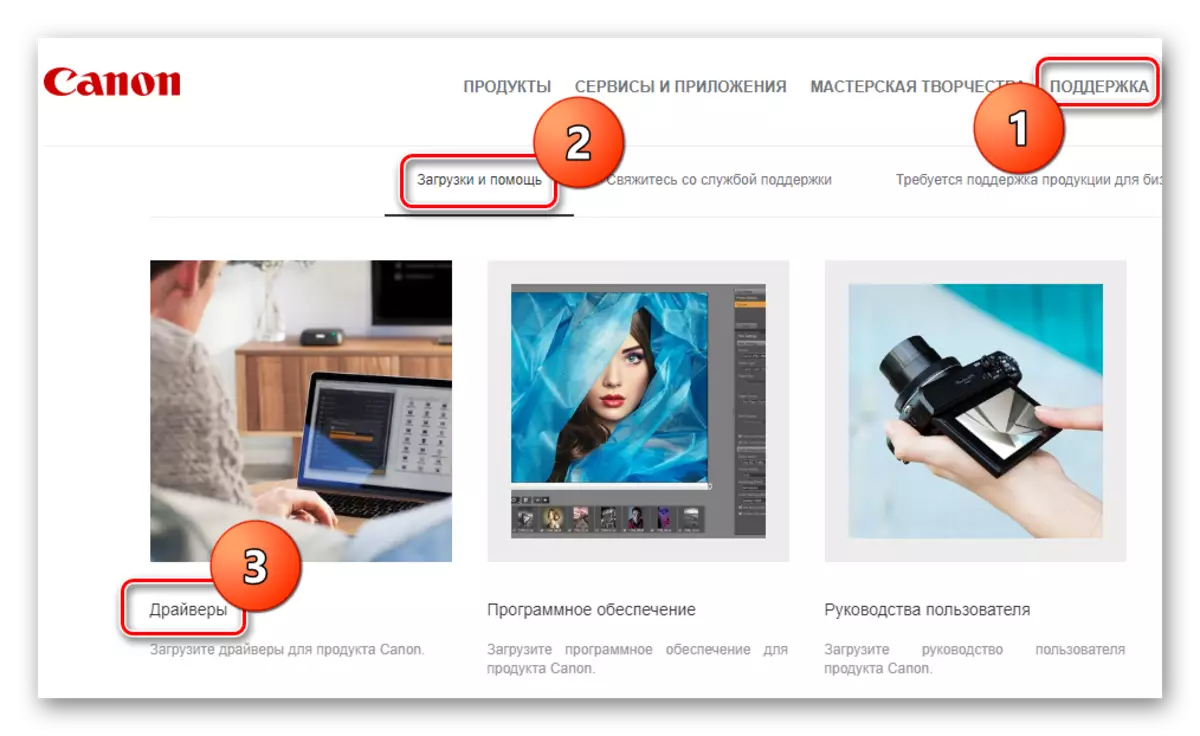
- Tampar sedikit di bawah, Anda akan menemukan string pencarian perangkat. Di sini masukkan model perangkat Anda - PIXMA MP190 - dan tekan tombol Enter pada keyboard.
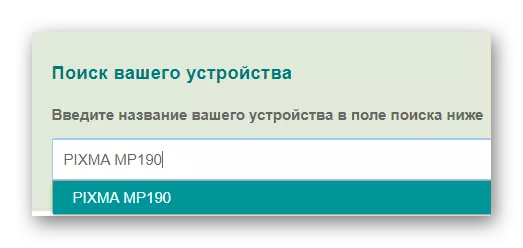
- Pada halaman dukungan teknis printer, pilih sistem operasi Anda. Anda akan melihat semua perangkat lunak yang tersedia untuk diunduh, serta informasi tentang itu. Untuk mengunduh perangkat lunak, tekan tombol yang sesuai dalam paragraf yang diperlukan.
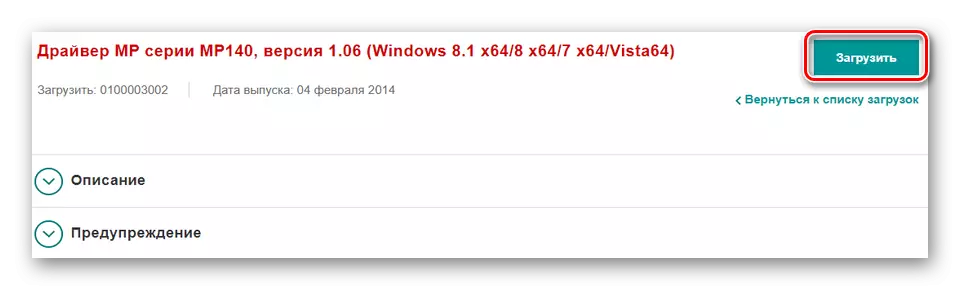
- Jendela kemudian akan muncul di mana Anda dapat membiasakan diri dengan perjanjian lisensi pengguna akhir. Terima, klik tombol "Terima dan unduh".
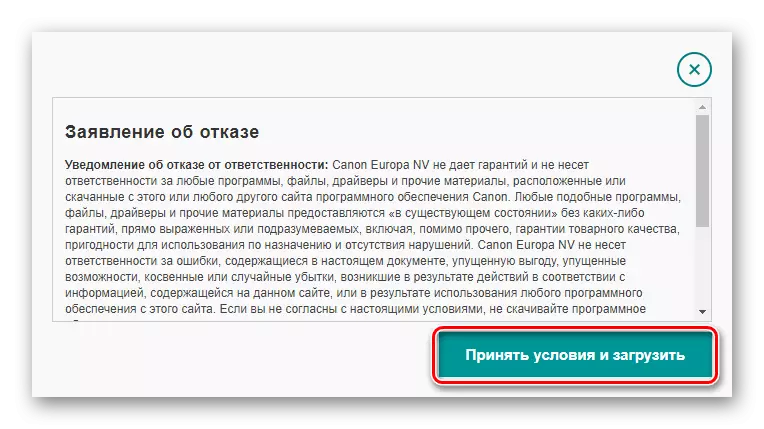
- Setelah proses pengunduhan selesai, jalankan file instalasi. Anda akan melihat jendela yang ramah di mana Anda perlu mengklik "Next".
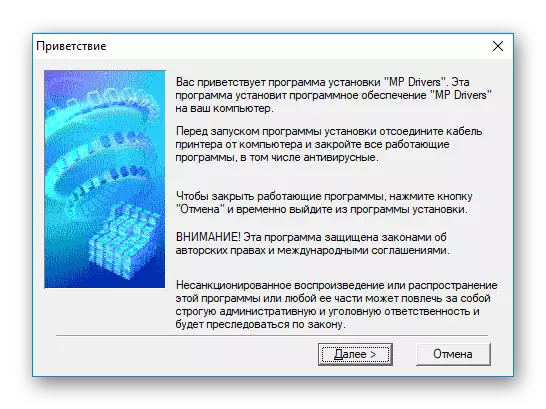
- Kemudian konfirmasikan lagi bahwa saya setuju dengan ketentuan Perjanjian Lisensi dengan mengklik tombol yang sesuai.
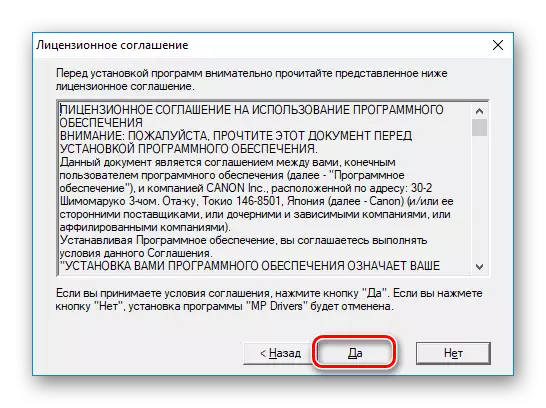
- Tetap hanya menunggu sampai instalasi selesai, dan Anda dapat melanjutkan menggunakan printer.
Metode 2: Khusus untuk pencarian driver
Cara lain yang cukup sederhana dan aman untuk menetapkan semua yang Anda butuhkan untuk perangkat untuk penggunaan program khusus yang akan dilakukan untuk Anda. Perangkat lunak tersebut secara otomatis menentukan peralatan yang perlu memperbarui driver, dan memuat perangkat lunak yang diperlukan untuk sistem operasi Anda. Dengan daftar program paling populer dari rencana ini, Anda dapat membiasakan diri dengan tautan di bawah ini:
Baca selengkapnya: Pemilihan Perangkat Lunak untuk Pemasangan Driver
Perhatian!
Saat menggunakan metode ini, pastikan bahwa printer terhubung ke komputer dan program akan dapat mendeteksinya.
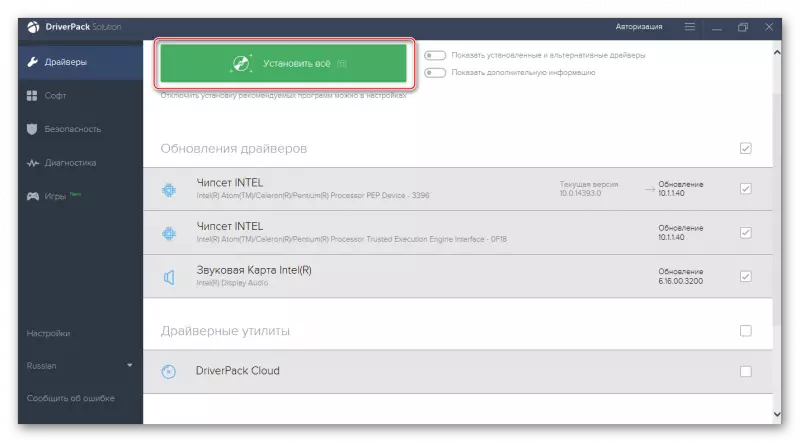
Kami sarankan untuk memperhatikan solusi driverpack - salah satu produk terbaik untuk mencari driver. Antarmuka yang ramah pengguna dan sejumlah besar perangkat lunak untuk semua perangkat dan sistem operasi menarik banyak pengguna. Anda selalu dapat membatalkan instalasi komponen atau, jika ada masalah, buat pemulihan sistem. Program ini memiliki lokalisasi Rusia, yang menyederhanakan bekerja dengannya. Di situs kami, Anda dapat menemukan pelajaran untuk bekerja dengan DriverPAK pada tautan berikut:
Pelajaran: Cara memperbarui driver pada komputer menggunakan solusi driverpack
Metode 3: Menggunakan pengidentifikasi
Perangkat apa pun memiliki nomor identifikasi uniknya sendiri, yang juga dapat digunakan untuk mencari perangkat lunak. Anda dapat mengetahui apakah Anda dapat melihat "Properti" MFP di Device Manager. Atau Anda dapat menggunakan nilai-nilai yang kami ambil di muka:
USBPRINT \ CANONMP190_SERIES7B78.
Canonmp190_series.

Kemudian cukup gunakan identitas yang ditemukan pada layanan Internet khusus yang membantu pengguna mencari driver ID. Hanya perlu memilih versi perangkat lunak yang paling relevan untuk sistem operasi Anda dan membuatnya sebagaimana dijelaskan dalam metode 1. Jika Anda memiliki pertanyaan tentang topik ini, kami sarankan membaca artikel berikut:
Pelajaran: Cari pengidentifikasi peralatan driver
Metode 4: Sistem sistem standar
Cara terakhir adalah menginstal driver tanpa menggunakan perangkat lunak tambahan. Metode ini adalah yang paling tidak efektif dari semua yang dibahas di atas, jadi hubungi saja jika tidak ada yang di atas yang membantu.
- Pergi ke "Control Panel".
- Selanjutnya, temukan item "Peralatan dan Suara", di mana mengklik string "Lihat Perangkat dan Printer".
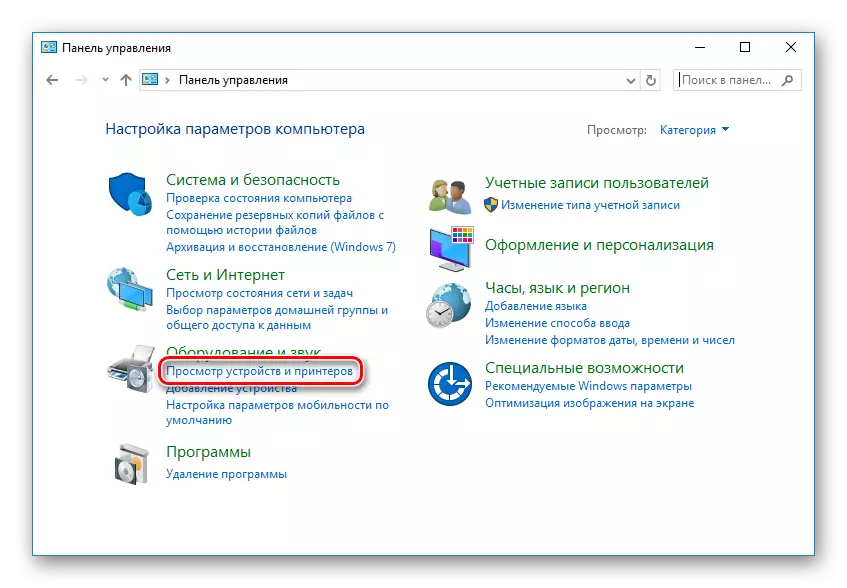
- Sebuah jendela muncul di mana Anda dapat melihat semua printer yang dikenal komputer. Jika Anda tidak memiliki perangkat Anda dalam daftar, klik tombol Tambahkan Printer di bagian atas jendela. Jika tidak, perangkat lunak diinstal dan tidak perlu melakukan apa pun.
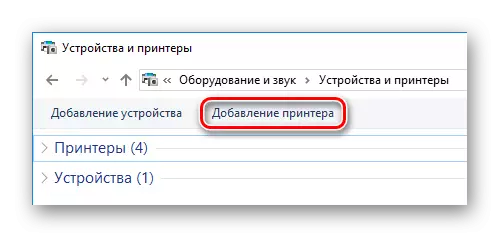
- Sistem kemudian akan dipindai, di mana semua perangkat yang tersedia akan terungkap. Jika Anda melihat MFP Anda dalam daftar yang disajikan, klik untuk mulai menginstal perangkat lunak yang diperlukan. Jika tidak, klik pada string "printer yang diperlukan tidak ada dalam daftar".
Perhatian!
Pada tahap ini, pastikan printer terhubung ke PC.
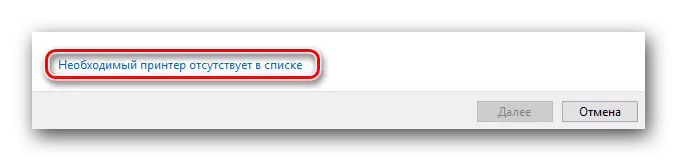
- Di jendela yang muncul, periksa kotak centang "Tambahkan printer lokal" dan klik "Next".
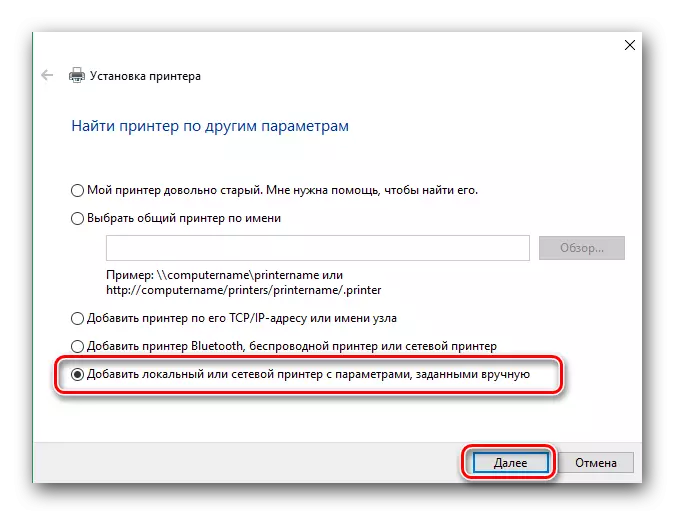
- Maka Anda perlu memilih port ke mana perangkat terhubung. Anda dapat melakukan ini menggunakan menu drop-down khusus. Jika perlu, Anda dapat menambahkan port secara manual. Mari kita beralih ke langkah berikutnya.
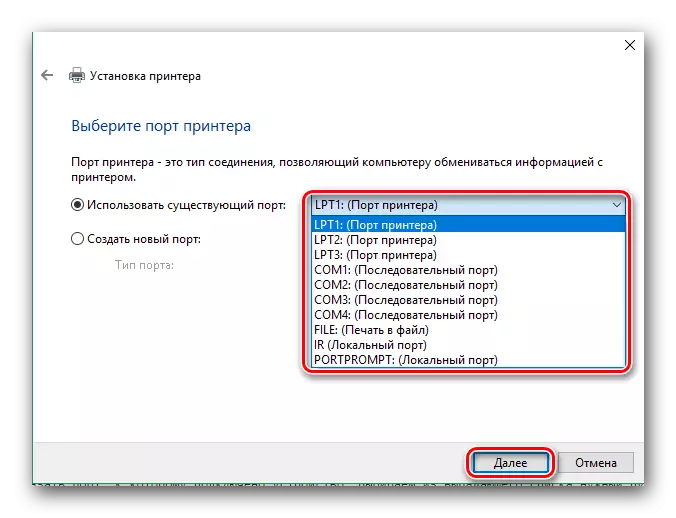
- Akhirnya, pilih perangkat. Di babak pertama, centang pabrikan - Canon, dan dalam model kedua, printer seri Canon MP190. Lalu klik "Next".
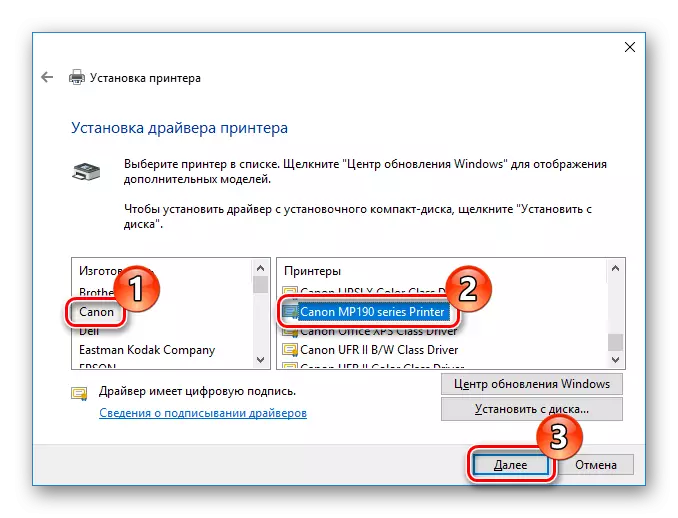
- Langkah terakhir, tentukan nama printer. Anda dapat meninggalkan nama default, dan Anda dapat memasukkan nilai Anda sendiri. Klik "Next" untuk mulai menginstal perangkat lunak.
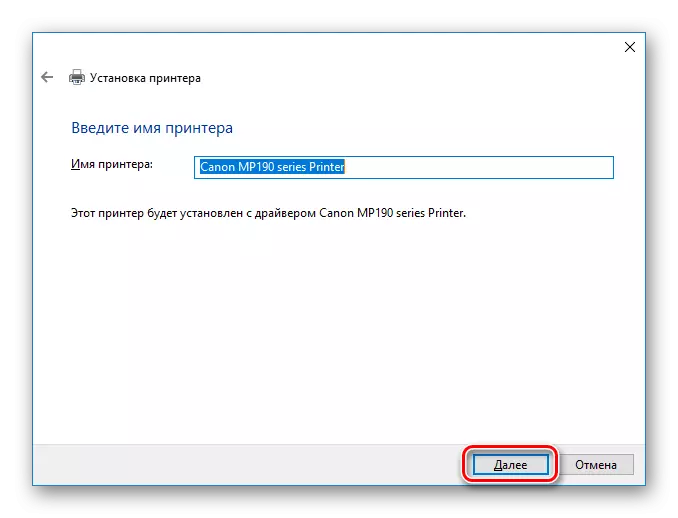
Seperti yang Anda lihat, instalasi driver untuk Canon Pixma MP190 tidak memerlukan pengetahuan atau upaya khusus dari pengguna. Setiap metode mudah digunakan tergantung pada situasinya. Kami harap Anda tidak punya masalah. Kalau tidak, tulis kepada kami dalam komentar dan kami akan menjawab.
